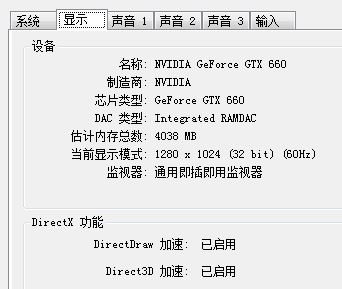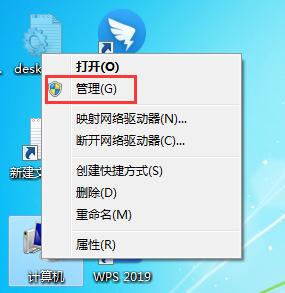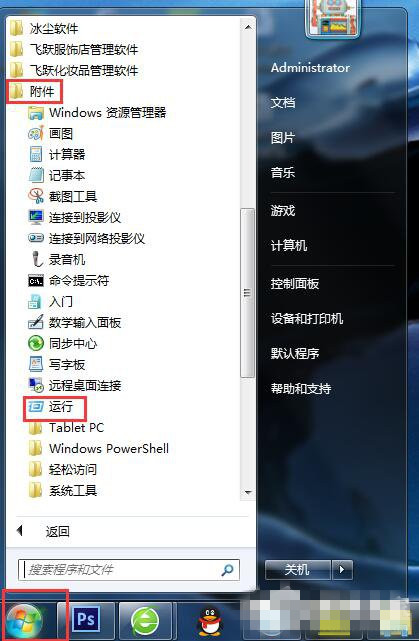联想启天M428台式电脑重装win7系统失败怎么办(已解决)
- 编辑:飞飞系统
- 时间:2020-10-06
联想启天M428是联想公司推出的一款商用台式电脑,搭载Intel 酷睿i5 9400处理器以及集成显卡,适合用于日常办公。有一些用于由于自己的使用习惯会尝试将联想启天M428电脑中的系统重装为win7系统,不过很多用户在重装系统过程中都出现了win7系统重装失败的情况。那么联想启天M428台式电脑重装win7系统失败怎么办呢?这是因为联想启天M428所使用的主板对于win7系统的支持并不友好,因此在重装win7系统之前必须先对bios进行正确的设置,下面大家跟飞飞系统小编一起来看看详细的win7系统重装步骤吧。
一、联想启天M428重装win7系统准备工作
1、备份硬盘中的所有重要文件,防止系统安装过程中数据丢失;
2、启动U盘:首先我们需要下载win7系统以及U盘启动盘制作工具来制作一个启动U盘;
二、联想启天M428重装win7系统Bios设置
1、电脑重启出现联想Logo的时候,连续按F2进入Bios设置界面,按方向键切换到“Security”选项卡,在其中将“Secure Boot”设置成“Disabled”关闭安全启动(如果这里不关,就算win7最后安装成功,也很有可能进不了系统);

2、如果“Security”选项下没有找到“Secure Boot”选项,那就看一下有没有“Clear Intel PTT Key”选项并按回车键进行选择;

3、之后在弹出的选项窗口中选择“yes”清除PTT Key,要不然安装系统后会导致无法引导启动;
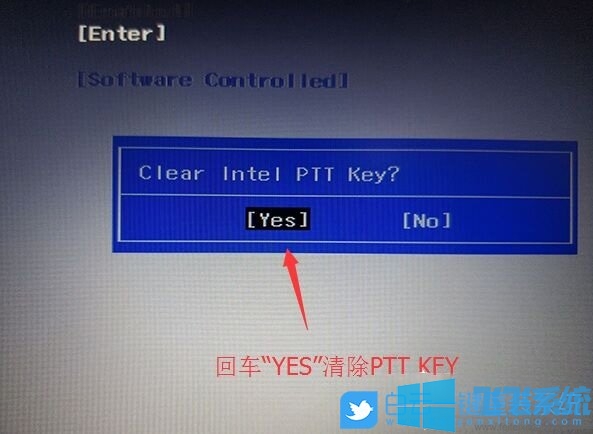
4、接着切换到“Exit”选项卡,把“OS Optimized Defaults”设置为“Disabled”或“Other OS”(这里的意思是支持其它操作系统);
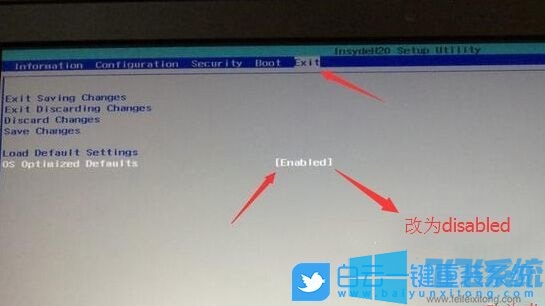
5、回车选择Load Default Settings加载设置,默认设置加载后,有部分机型可能需要按F10保存重启,再按F2进入BIOS继续下面的设置;
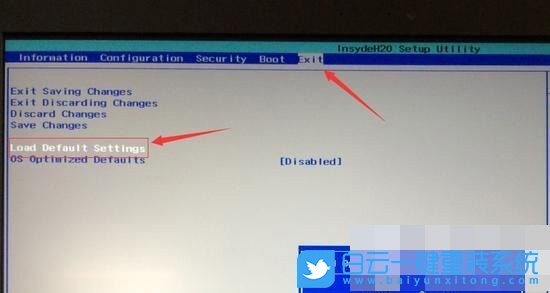
6、再返回“Configuration”项,查看“SATA Controller Mode”项,如果默认硬盘模式为“RAID”,请将硬盘模式改为“AHCI”模式,否则进PE后不能认出硬盘,更改后记得按F10保存;
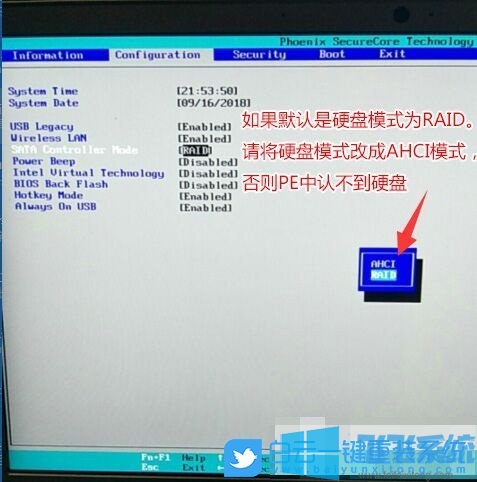
7、最后往电脑插入已经制作好的U盘启动盘并重启电脑,在出现联想Logo的时候,按F12调出启动管理对话框,选择USB HDD识别到U盘启动进入PE,回车进入PE;
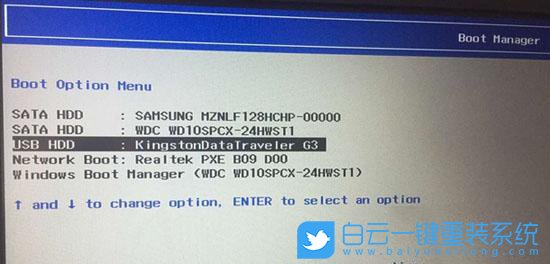
安装完后还要调整启动顺序,如果是UEFI的就将windows boot manager调整为第一启动项,如果是传统模式legacy就将安装系统的硬盘调整为第一启动项;
8、进入PE启动主菜单后,回车选择 04.启动windows_10PE_x64(精简版,适合常用维护) 进入PE;
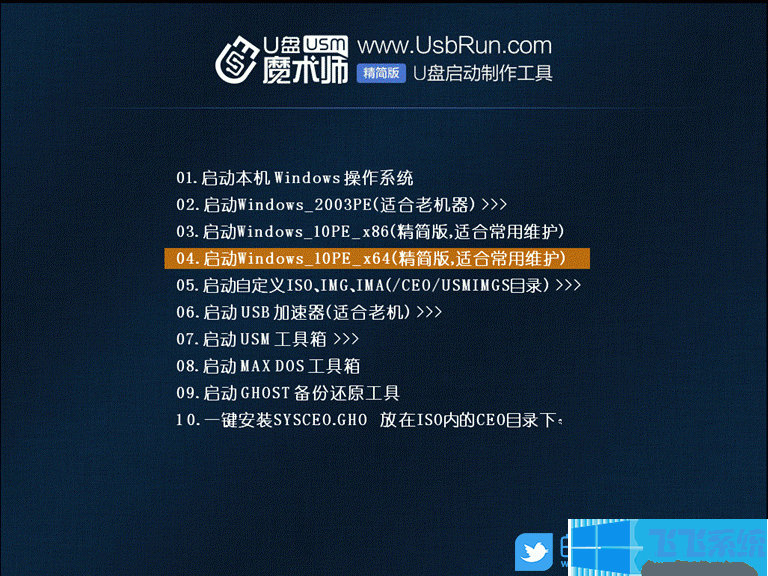
三、联想启天M428重装win7系统硬盘分区
1、进入已经制作好的U盘PE系统,双击运行PE桌面DiskGenius分区工具;

2、点击列表中的硬盘,在打开的下拉菜单项中,选择转换分区表类型为GUID格式;
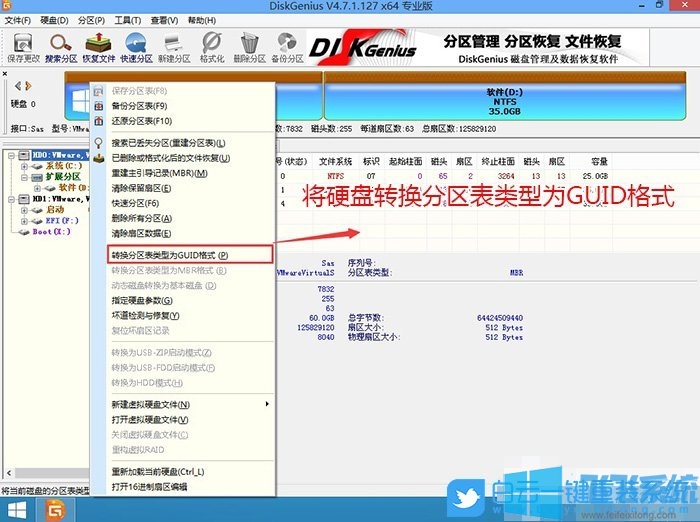
3、全部修改完成后点击左上角的保存更改即可;
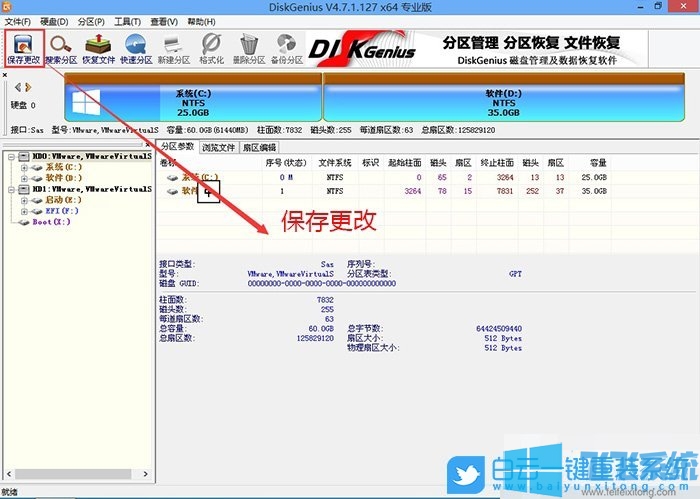
4、DiskGenius分区工具菜单栏,选择要分区的磁盘,然后点击上面的快速分区;

5、快速分区窗口中,选择GUID分区表类型,然后选择分区数目(大家可以根据实际情况看要划分多少个分区),勾选创建新ESP分区和创建MSR分区,然后就是磁盘空间大小的设置,推荐C盘大小大于60G比较好,最后如果是SSD固态硬盘的话,要选择4096扇区进行4K对齐;
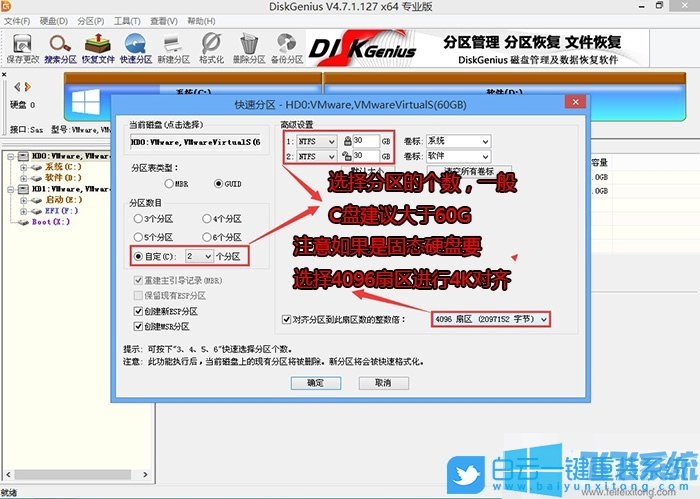
6、分区完成后,可以看到ESP和MSR分区已经完成,也就说明EFI系统引导分区已经建立完成,可以安装系统了;
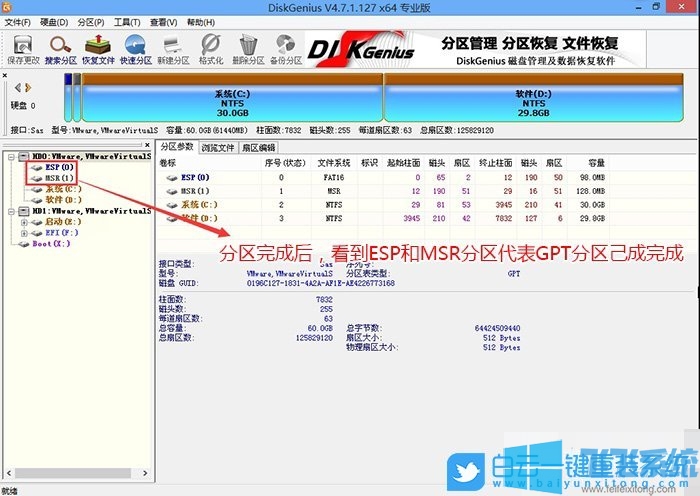
四、联想启天M428重装win7系统系统安装
1、双击打开桌面上映像总裁,选择要安装的win7系统,点击下一步;
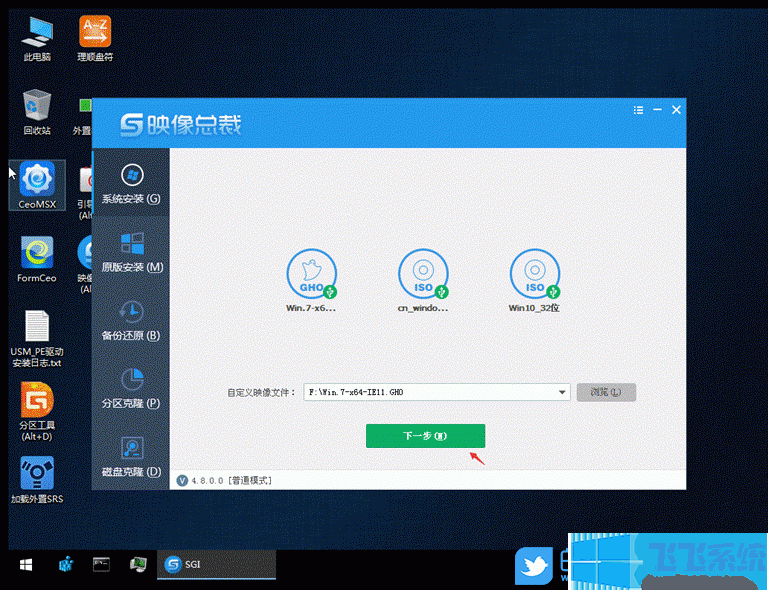
2、选择以C盘为系统盘,点击下一步,电脑会在这个过程中重启;

3、拔掉U盘电脑重启后,系统会自动完成后续的程序安装,我们只需要耐心等待即可,等到看到桌面时就证明系统彻底安装成功了;

以上就是关于联想启天M428台式电脑重装win7系统失败怎么办的全部内容,如果你想要成功在联想启天M428台式电脑中安装win7系统,可以参考上面的步骤来进行操作哦。
联想启天M428台式电脑重装win7系统失败怎么办
一、联想启天M428重装win7系统准备工作
1、备份硬盘中的所有重要文件,防止系统安装过程中数据丢失;
2、启动U盘:首先我们需要下载win7系统以及U盘启动盘制作工具来制作一个启动U盘;
二、联想启天M428重装win7系统Bios设置
1、电脑重启出现联想Logo的时候,连续按F2进入Bios设置界面,按方向键切换到“Security”选项卡,在其中将“Secure Boot”设置成“Disabled”关闭安全启动(如果这里不关,就算win7最后安装成功,也很有可能进不了系统);

2、如果“Security”选项下没有找到“Secure Boot”选项,那就看一下有没有“Clear Intel PTT Key”选项并按回车键进行选择;

3、之后在弹出的选项窗口中选择“yes”清除PTT Key,要不然安装系统后会导致无法引导启动;
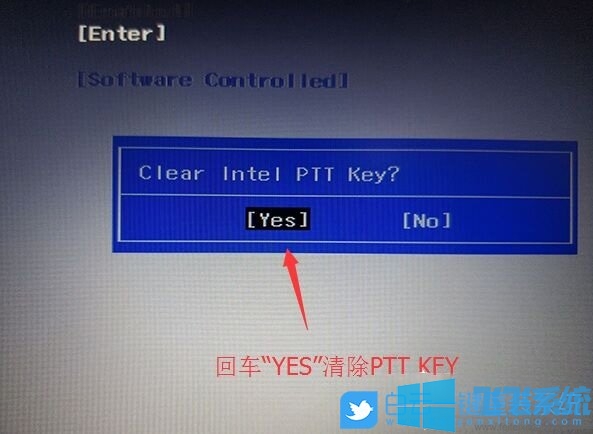
4、接着切换到“Exit”选项卡,把“OS Optimized Defaults”设置为“Disabled”或“Other OS”(这里的意思是支持其它操作系统);
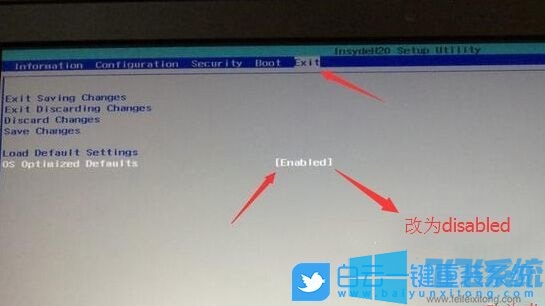
5、回车选择Load Default Settings加载设置,默认设置加载后,有部分机型可能需要按F10保存重启,再按F2进入BIOS继续下面的设置;
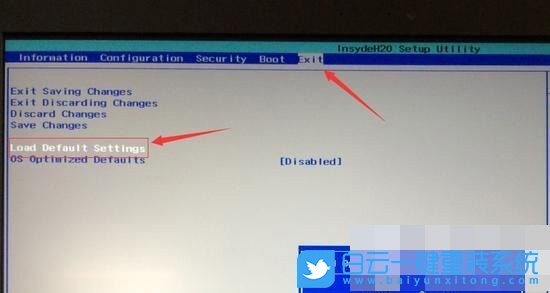
6、再返回“Configuration”项,查看“SATA Controller Mode”项,如果默认硬盘模式为“RAID”,请将硬盘模式改为“AHCI”模式,否则进PE后不能认出硬盘,更改后记得按F10保存;
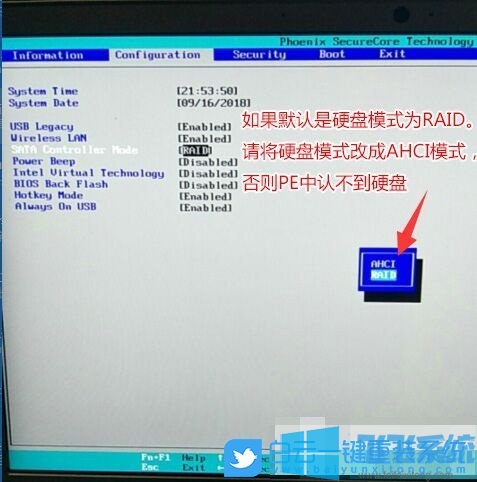
7、最后往电脑插入已经制作好的U盘启动盘并重启电脑,在出现联想Logo的时候,按F12调出启动管理对话框,选择USB HDD识别到U盘启动进入PE,回车进入PE;
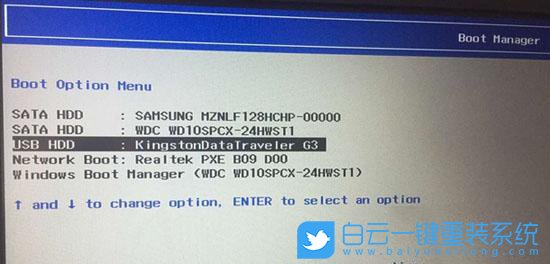
安装完后还要调整启动顺序,如果是UEFI的就将windows boot manager调整为第一启动项,如果是传统模式legacy就将安装系统的硬盘调整为第一启动项;
8、进入PE启动主菜单后,回车选择 04.启动windows_10PE_x64(精简版,适合常用维护) 进入PE;
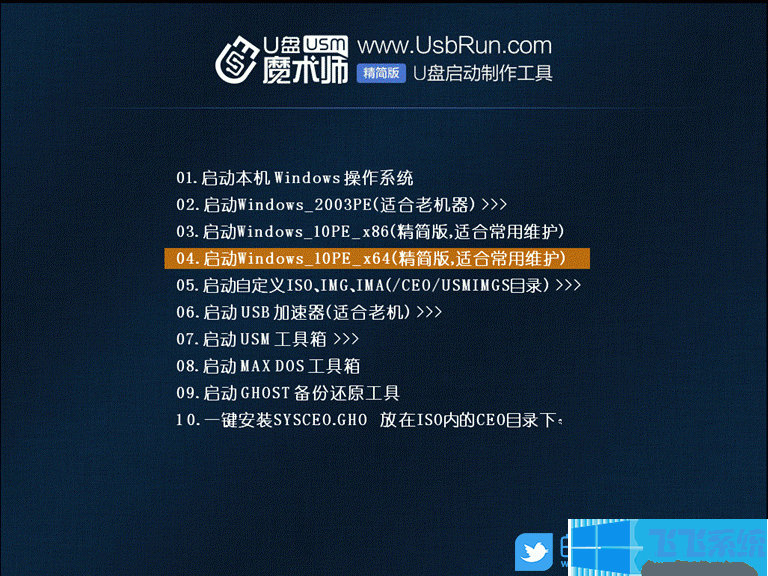
三、联想启天M428重装win7系统硬盘分区
1、进入已经制作好的U盘PE系统,双击运行PE桌面DiskGenius分区工具;

2、点击列表中的硬盘,在打开的下拉菜单项中,选择转换分区表类型为GUID格式;
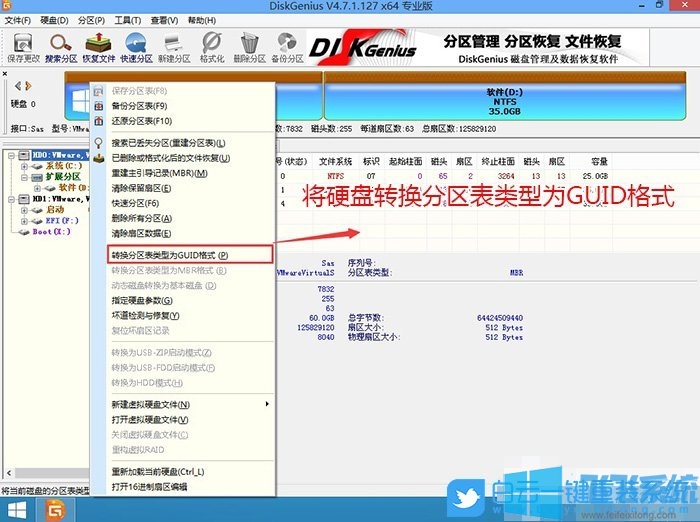
3、全部修改完成后点击左上角的保存更改即可;
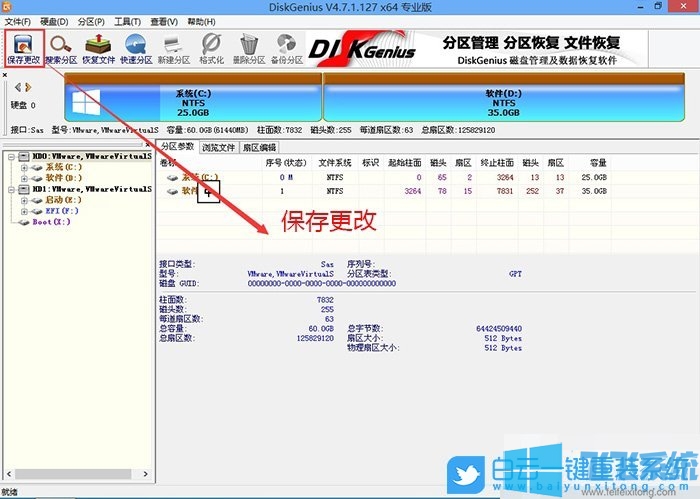
4、DiskGenius分区工具菜单栏,选择要分区的磁盘,然后点击上面的快速分区;

5、快速分区窗口中,选择GUID分区表类型,然后选择分区数目(大家可以根据实际情况看要划分多少个分区),勾选创建新ESP分区和创建MSR分区,然后就是磁盘空间大小的设置,推荐C盘大小大于60G比较好,最后如果是SSD固态硬盘的话,要选择4096扇区进行4K对齐;
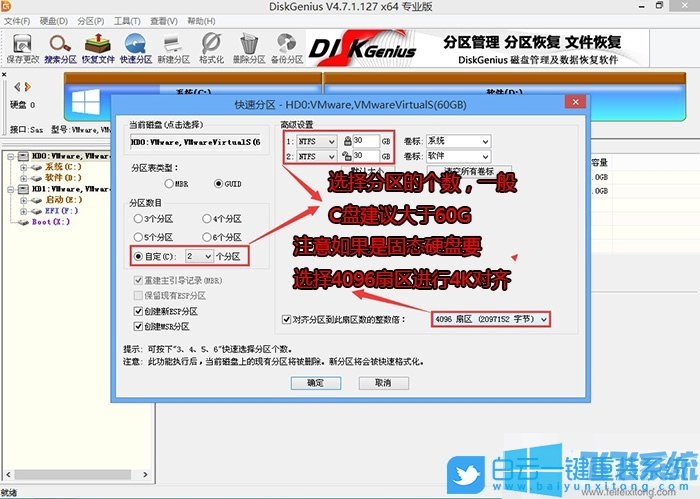
6、分区完成后,可以看到ESP和MSR分区已经完成,也就说明EFI系统引导分区已经建立完成,可以安装系统了;
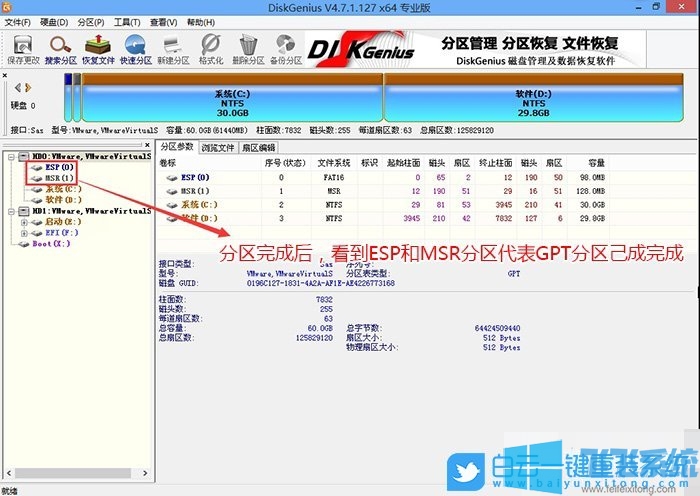
四、联想启天M428重装win7系统系统安装
1、双击打开桌面上映像总裁,选择要安装的win7系统,点击下一步;
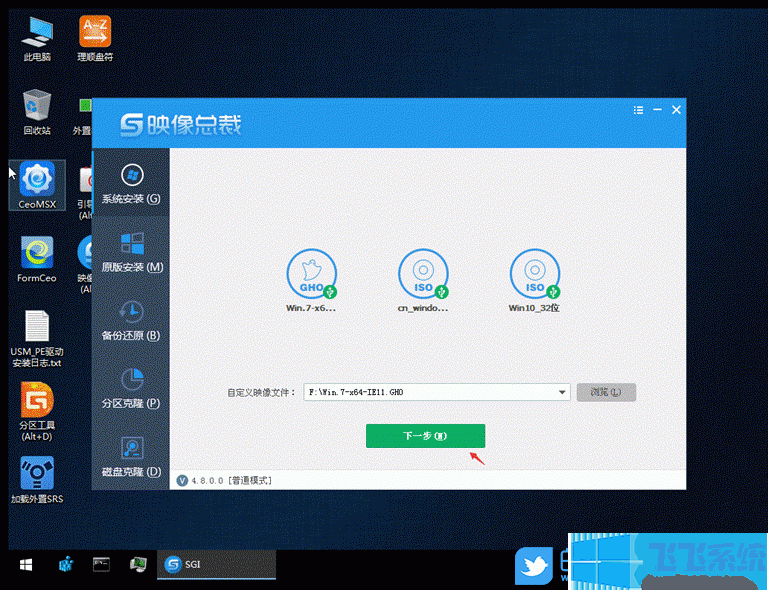
2、选择以C盘为系统盘,点击下一步,电脑会在这个过程中重启;

3、拔掉U盘电脑重启后,系统会自动完成后续的程序安装,我们只需要耐心等待即可,等到看到桌面时就证明系统彻底安装成功了;

以上就是关于联想启天M428台式电脑重装win7系统失败怎么办的全部内容,如果你想要成功在联想启天M428台式电脑中安装win7系统,可以参考上面的步骤来进行操作哦。